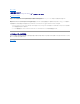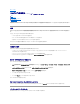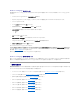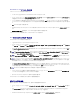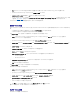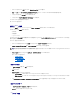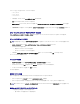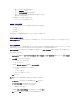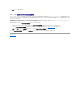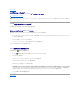Users Guide
DCDP for ConfigMgr BIOS 設定には、以下の 3 つの .ini ファイルがあります。
l Latitude_BIOS.ini
l Optiplex_BIOS.ini
l Precision_BIOS.ini
1. この例の場合は、 Latitude_BIOS.ini ファイルを選択します。 表示 ボタンが表示されます。
2. 表示 をクリックして、既存の Latitude_BIOS.ini ファイルを表示します。
3. 設定ファイルエディタ ウィンドウで Latitude_BIOS.ini ファイルを編集し、 OK をクリックしたらツールキットパッケージ内の既存のファイルに変更を保存する オプションを選択し
て、 OK をクリックします。
4. 上記のいずれかのオプションを使用して .ini ファイルを編集した後、タスクシーケンスエディタに適用 ウィンドウをクリックします。 BIOS Config(ini ファイル)の設定 用のタスクシーケ
ンスが作成されます。
オペレーティングシステムイメージとドライバパッケージの適用
オペレーティングシステムイメージの適用 と ドライバパッケージの適用 オプションを使用して、オペレーティングシステムイメージとドライバパッケージをタスクシーケンスに適用します。
オペレーティングシステムイメージの適用
1. タスクシーケンスエディタ の左ペインの オペレーティングシステムの導入 で オペレーティングシステムイメージの適用 をクリックします。
2. 以下のいずれかのオプションを選択できます。
l 取り込んだイメージからオペレーティングシステムを適用する
l 元のインストールソースからオペレーティングシステムを適用する
3. この例の場合、キャプチャしたイメージからオペレーティングシステムを適用するを選択して、オペレーティングシステムの場所を 参照 してからOKをクリックします。
オペレーティングシステムイメージの適用が完了しました。
ドライバパッケージの適用
1. タスクシーケンスエディタ の左ペインの オペレーティングシステムの導入 で ドライバパッケージの適用 をクリックします。
2. Dell Client Driver Packagesを参照および選択します。 Dell 導入パック で使用可能なドライバパッケージのリストが表示されます。
3. Dell クライアントシステム用のパッケージを選択してから、 適用をクリックします。
ドライバは正しく追加されました。
タスクシーケンスの公開
タスクシーケンスを保存した後、アドバタイズすることでそれをシステムのコレクションに割り当てます。タスクシーケンスをアドバタイズするには:
1. タスクシーケンスを右クリックして、アドバタイズ をクリックします。 新規アドバタイズメントウィザード が開きます。
2. タスクシーケンスをアドバタイズするには、以下の操作を行います。タスクシーケンスのアドバタイズに関する詳細については、 ConfigMgrオンラインヘルプを参照してください。
タスクシーケンスアドバタイズメントのベストプラクティス
l PXE を使うときは、必ず次の設定でアドバタイズメントを設定してください。
l 全般:このタスクシーケンスを起動メディアと PXE で使用可能にする
メモ: この作業を始める前に、ConfigMgr の オペレーティングシステムイメージ ツリーに必要なオペレーティングシステムイメージファイル (.wim ファイル)があることを確認してください。
メモ: 新規アドバタイズメントウィザードで、 このタスクシーケンスを起動メディアと Preboot Execution Environment (PXE) で 使用可能にする オプションを必ず選択してくださ
い。